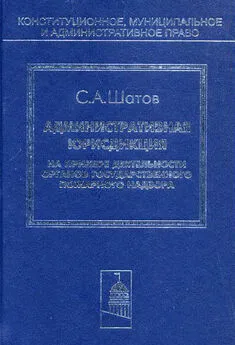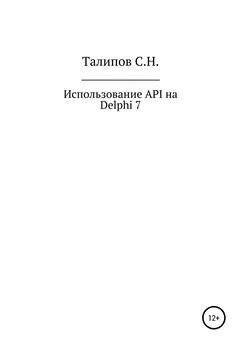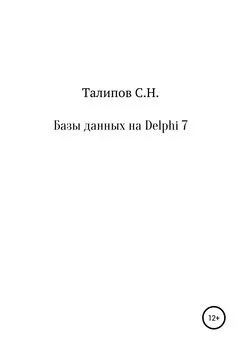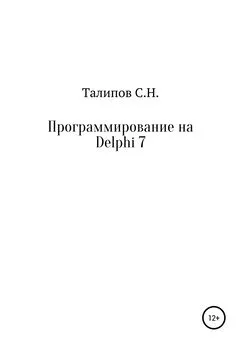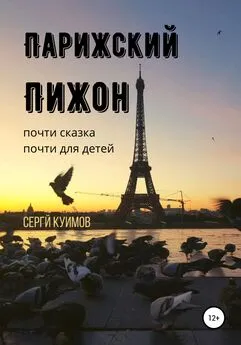Сергей Парижский - Delphi. Учимся на примерах
- Название:Delphi. Учимся на примерах
- Автор:
- Жанр:
- Издательство:МК-Пресс
- Год:2005
- Город:Киев
- ISBN:ISBN 966-8806-02-6
- Рейтинг:
- Избранное:Добавить в избранное
-
Отзывы:
-
Ваша оценка:
Сергей Парижский - Delphi. Учимся на примерах краткое содержание
Данная книга — продолжение предыдущей книги автора, "Delphi. Только практика". Также как и в "Delphi. Только практика", в данном издании подробно рассмотрены программы для сетей, различные шуточные программы, простые игрушки, некоторые полезные приложения, разработка приложений в стиле Windows XP. В частности, здесь можно найти такие примеры как бесплатная отправка SMS, FTP-клиент, простое шифрование, CGI-сценарии и многое другое. Описаны методы работы с системным реестром Windows и INI-файлами, а также некоторые важные аспекты программирования на системном уровне с применением функций Windows API. Для облегчения понимания программ каждый пример содержит комментарии сложных строк кода.
Книга ориентирована как на тех, кто уже имеет опыт создания приложений в Delphi, так и на начинающих программистов. Для начинающих пользователей Delphi в конце книги добавлено приложение с описанием синтаксиса языка программирования Object Pascal.
Delphi. Учимся на примерах - читать онлайн бесплатно полную версию (весь текст целиком)
Интервал:
Закладка:
procedure TForm1.FormCreate(Sender: TObject);
var
reg:TRegistry;//переменная для работы с реестром
path: string;//содержит путь к нашей программе
begin
Randomize;//генератор случайных чисел
//узнаем путь к программе и ее имя
path:= Application.EXEname;
reg:= TRegistry.Create;//открываем реестр
//ветка текущего пользователя
reg.RootKey:= HKEY_CURRENT_USER;
//открываем раздел автозагрузки
if reg. OpenKey('\Software\Microsoft\Windows\' +
'CurrentVersion\Run', True)
then begin
//записываем ссылку на нашу программу в автозагрузку
reg.WriteString('Joker', path);
reg.CloseKey;//закрываем реестр
reg.Free;//освобождаем память
end;
end;
Чтобы это все работало, необходимо добавить в раздел uses ссылку на модуль Registry. Теперь все готово для создания программных шуток . Сначала объявим все глобальные переменные в разделе var:
var
Form1: TForm1;
//для отключения мыши и клавиатуры
Dummy: integer = 0;
OldKbHook: HHook= 0;
//для снятия копии экрана
ВМР1: Graphics.TBitmap;
DC1: HDC;
Image1: TImage;
// для поиска случайного рисунка
fn: TSearchRec;
Finds: integer;
i: integer;
endval: integer;
err_str: string;//вывод ошибки
tm: TSystemTime; //изменение времени
reg: TRegistry;//для работы с реестром
JokeNum: shortint; //номер шутки, которую следует выполнить
curs: TRect;//координаты прямоугольника
Все шутки будут описаны в обработчике события таймера OnTimer.
Добавьте в этот обработчик следующий код:
procedure TForm1.Timer1Timer(Sender: TObject);
begin
JokeNum:= Random(10) + 1;//Выбираем случайный номер шутки
case JokeNum of//выполняем шутку
1: begin
//код первой шутки
end;
2:
begin
//код второй шутки
end;
3: begin
//код третьей шутки
end;
4: begin
//код четвертой шутки
end;
5: begin
//код пятой шутки
end;
6: begin
//код шестой шутки
end;
7: begin
//код седьмой шутки
end;
8: begin
//код восьмой шутки
end;
9: begin
//код девятой шутки
end;
10: begin
//код десятой шутки
end;
end;
end;
Это шаблон для генератора шуток. Здесь выбирается случайное число от 1 до 10, которое будет определять, какую из шуток выполнить на этой минуте. Далее будут представлены фрагменты кода, выполняющие определенные действия, которые следует вставлять вместо комментария в соответствующую ветку конструкции case.
Шутка №1 — ограничение диапазона движения мыши
Итак, первая шутка заключается в наложении ограничения на диапазон движения мыши:
сurs:= Rect(0, 0, Screen.Width div 2, Screen.Height);
ClipCursor(@curs);
После этого указатель мыши можно будет перемещать только в одной половине экрана.
Шутка №2 — отключение кнопок мыши
Вторая шутка будет более радикальной: используя перехваты функций, отключим кнопки мыши — ни левая, ни правая, ни средняя кнопка не будут выполнять никаких действий. Для этого напишите в разделе implementation следующую функцию:
function KbHook(code: Integer; wparam: Word; lparam: LongInt): LongInt; stdcall;
begin
if code < 0 then
Result:= CallNextHookEx(oldKbHook, code, wparam, lparam)
else
Result:= 1;
end;
После этого напишите код для второй шутки:
SystemParametersInfo(SPI_SETFASTTASKSWITCH, 1, @Dummy,0);
SystemParametersInfo(SPI_SCREENSAVERRUNNING, 1, @Dummy, 0);
OldKbHook:= SetWindowsHookEx(WH_mouse, @KbHook, HInstance, 0);
После этого ни одна из кнопок мыши функционировать не будет.
Шутка №3 — отключение клавиатуры
Используя функцию для отключения мыши, можно написать код для отключения клавиатуры. Напишите такой код для третьей шутки:
SystemParametersInfo(SPI_SETFASTTASKSWITCH, 1, @Dummy, 0);
SystemParametersInfo(SPI_SCREENSAVERRUNNING, 1, @Dummy, 0);
OldKbHook:= SetWindowsHookEx(WH_KEYBOARD, @KbHook, HInstance, 0);
Здесь вызывается та же функция, только вместо параметра WH_MOUSE ей передается WH_KEYBOARD. После этого клавиши на клавиатуре перестанут функционировать.
Шутка №4 — очистка буфера обмена
Четвертая шутка будет очищать буфер обмена и помещать туда собственный текст. Ее код:
ClipBoard.Open;//открываем буфер обмена
ClipBoard.Clear;//очищаем буфер обмена
//Помещаем в буфер обмена свой текст
Clipboard.asText:= 'Буфер обмена временно не работает!';
ClipBoard.Close;//закрываем буфер обмена
Для работы с буфером обмена необходимо добавить в раздел use ссылку на модуль clipbrd.
Шутка №5 — назначение фона для Рабочего стола
Пятая шутка будет делать копию экрана, сохранять этот рисунок, а затем назначать его в качестве фона для Рабочего стола. Вначале в разделе implementation напишем процедуру SetWallpaper, которая будет устанавливать фоновый рисунок:
procedure SetWallpaper(sWallpaperBMPPath: String; bTile: boolean);
begin
reg:= TRegistry.Create;
reg.RootKey:= hkey_current_user;
if reg.OpenKey('Control Panel\Desktop', True) then
reg.WriteString('Wallpaper', sWallpaperBMPPath);{ключ содержащий путь к bmp-файлу}
//растянуть рисунок на весь экран
reg.WriteString('TileWallpaper', '1');
with reg do begin
WriteString('Wallpaper', sWallpaperBMPPath);
if bTile then begin
WriteString('TileWallpaper', '1');
end
else begin
WriteString('TileWallpaper', '0');
end;
end;
reg.Free;
SystemParametersInfo(SPI_SETDESKWALLPAPER, 0, Nil, SPIF_SENDWININICHANGE);
end;
Информацию о фоновом рисунке Рабочего стола можно найти в реестре в ветке HKEY_CURRENT_USER по пути \Control Panel\Desktop. Параметр, содержащий название рисунка, называется wallpaper. То есть, для того чтобы сменить "обои" нам необходимо изменить значение параметра wallpaper и оповестить систему о том, что были внесены изменения в реестр. Последняя строка самая важная — она обновляет системные настройки.
Читать дальшеИнтервал:
Закладка: